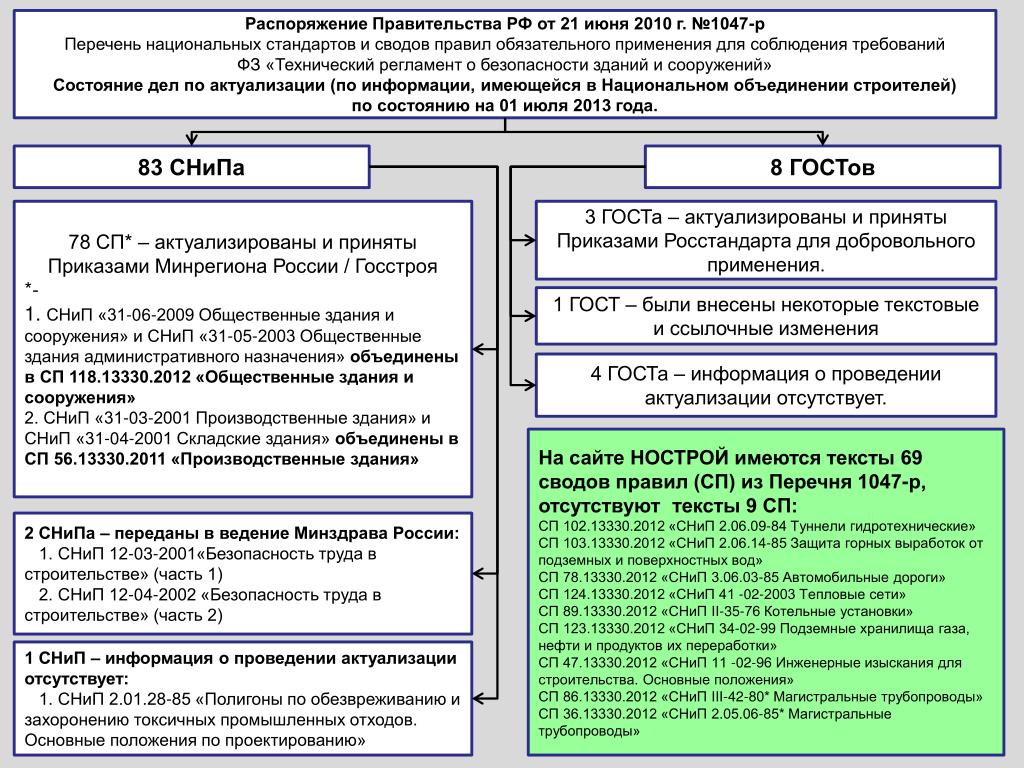Строительство дома в соответствии со СНиПами
8 (812) 509-60-44
Ждем вас в офисе Понедельник – Пятница: 10.00 – 19.00
Суббота – Воскресенье: 12.00 – 19.00
Вы стали обладателем собственного участка – это потрясающе! Ведь теперь Вы сможете построить дом и оформить земельный участок по собственному вкусу и желанию. Однако чтобы такой позитивный настрой сохранялся как можно дольше, а готовый вариант радовал Вас долгие годы, важно со всей ответственностью подойти к этапу размещения объектов на участке и их строительству и действовать в соответствии с действующими СНиПами.
СНиП расшифровывается как «строительные нормы и правила», соответственно, в них их содержится вся необходимая информация по строительству домов, в том числе частных.
Нормы на строительство, содержащиеся в СНиПах, являются обязательным: если не следовать им, можно понести убытки, например, в случае возведения дома до получения официального разрешения на строительство (в данном случае такой дом будет считаться самостроем и подлежит сносу).
При строительстве дома на участке, пригодном для ИЖС, в соответствии со СНиПами разрешается строительство жилых (не для коммерческих целей!) малоэтажных домов (до 3 этажей), а также хозяйственных построек, бань, теплиц, летних кухонь, гаражей и под. Но прежде чем начать строительство, обязательно иметь на руках разрешение.
Основные аспекты строительства
В СНиПах прописаны все аспекты строительства частного дома, соответственно, Вам необходимо ознакомиться с основными:
- СП 11-3-99 – оформление разрешения,
- СНиП 31.02.2001 – проектирование и строительство дома,
- СНиП 30.02.97 – строительство дачных коттеджей,
- СП 11-106-97 – планировка и строительство на садовом дачном участке.
Остановимся на основных моментах проектирования участка и строительства дома подробнее.
Территория участка:
- расстояние от дома до дороги – не менее 5 м,
- расстояние от забора до дома – 1-1,5 м,
- высота забора может доходить до 2,5 м (и больше – если участок расположен вблизи проезжей части),
- расстояние между объектами – не менее 4 м,
- хозяйственные постройки лучше расположить в глубине участка.

При строительстве очень важно уделить внимание расстоянию между домами: СНиП подробно регламентирует эту часть. В зависимости от материала для постройки дома расстояние составит:
- каменные дома – 6 м,
- дома с деревянными перекрытиями (или если один дом бетонный, а другой – деревянный) – 8-10 м,
- деревянные дома – 15 м.
Выполнение данных предписаний особенно важно, так как обеспечивает пожарную безопасность (огонь моментально перекидывается на соседние строения).
Свои особенности имеет и планировка дома: СНиПы регламентируют и квадратуру помещений (комнат, ванной, кухни и т.д.). Также в них приведены нормы при планировке проходов и подъемов. Есть и запреты: например, располагать жилые комнаты в подвальных помещениях.
Не менее важно продумать канализационную систему. Подробная информация о ее устройстве содержится в СНиПе 2.04.03-85.
Устройство отопления и вентиляции прописаны в СНиПе 2. 04.05-91, где регламентируется мощность теплового потока, количество обогревающих приборов, площадь котельной и многое другое.
04.05-91, где регламентируется мощность теплового потока, количество обогревающих приборов, площадь котельной и многое другое.
Свои особенности имеет даже расположение деревьев и кустов на участке.
Подробно описывается в СНиПах также газо- и водоснабжение, характеристики гаража, расстояния между различными хозяйственными постройками на участке (баня, сарай, туалет, компостная яма и др.).
Про инженерные коммуникации вся необходимая информация содержится в следующих документах: СНиП 31-02-2001, СНиП 2.04.08-87, СНиП 2.04.05-91, СНиП 2.04.03-85 и ПУЭ.
Как видите, подходить к строительству дома нужно со всей ответственностью. Компания «Петербургские просторы» с радостью окажет Вам консультацию по всем интересующим вопросам. Звоните по телефону: 8(812)241-71-48, а также приезжайте по адресу: г. Санкт-Петербург, пр. Художников, д. 10, к. 1 (ст. м. Озерки).
Читайте также:
Продажа дачного участка с домом: нюансы и возможности
Земельный сертификат в Санкт-Петербурге.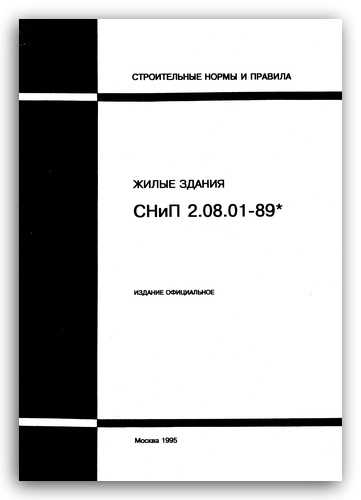 Как получить? Как использовать? Что можно купить?
Как получить? Как использовать? Что можно купить?
Зимой Ленобласть предлагает дешевые земельные участки
Продажа земельного участка под дом: рекомендации как правильно выбрать
- Усадьба в Ириновке
- Усадьба в Никитилово
- Петергофское Имение
- Ладога Village 2оч.
- Апраксинская Усадьба
- Усадьба в Кавголово
- Русская Усадьба
- Усадьба в Петергофе
- Дача у Петергофа
- Усадьба в Вартемягах
- Ладога-Village
- Грузино Парк
- Акция 2020
Информация на сайте не является публичной офертой
Обращаем ваше внимание на то, что данный интернет-сайт носит исключительно информационный характер и ни при каких условиях не является публичной офертой, определяемой положениями Статьи 437 (2) Гражданского кодекса Российской Федерации. Для получения подробной информации о наличии и стоимости указанных товаров и (или) услуг, пожалуйста, обращайтесь к менеджеру компании с помощью специальной формы связи или по телефону
2015-2020 © Управляющая компания “Петербургские просторы” Все права защищенны
8 (812) 509-60-44
Соответствие постройки ГОСТ и СНИП
Центр экспертизы и оценки
Группа компаний
Центр экспертизы и оценки «ЕСИН»
Бесплатный звонок по России
8-800-222-00-55
info@esin-expert. ru
ru
- Экспертиза
- Как проводят экспертизы
- Соответствие постройки ГОСТ и СНИП – признание дома жилым или нежилым
Выбрать категорию
Возведение любых зданий должно производиться в соответствии с действующими государственными стандартами и строительными нормами и правилами. Игнорирование данного требования приведет к массовой аварийности и, как следствие, возникновению негативных последствий как для собственника, так и для третьих лиц. Строительно-техническая экспертиза поможет определить соответствие имеющегося объекта действующим нормам.
Центр экспертизы и оценки «ЕСИН» предлагает услуги в сфере проведения экспертных работ в данном направлении. Экспертиза здания
Экспертиза здания
Соответствие постройки ГОСТ и СНИП: разрушение фундамента
Последующая целостность здания во многом зависит от фундамента. Если он разрушается или изначально создается с нарушением действующих строительных норм, последствия могут быть печальными.
Исследование здания в случае трещин, скосов или иных серьезных проблем начинается именно с фундамента. Однако, это не значит, что другие проблемы будут отсутствовать.
Достаточно распространённая экспертная ситуация ― признание дома жилым/нежилым. Она может возникнуть в рамках спора жильцов многоквартирного дома с администрацией и управляющей компанией. Если дом признается нежилым, жильцы могут требовать расселения. И наоборот, УК и администрация муниципального образования вправе защищать свои права. В обоих случаях разобраться поможет именно строительная экспертиза.
В обоих случаях разобраться поможет именно строительная экспертиза.
Какие вопросы ставятся перед экспертом
Задача эксперта ― ответить на вопросы, поставленные заказчиком, сторонами процесса и судом. Чаще всего спорными являются следующие:
- Соответствует ли здание действующим ГОСТам и СНИПам?
- Соответствуют ли использованные при строительстве материалы и компоненты нормам?
- Допускались ли при строительстве нарушения строительных норм?
- Какие именно нарушения были допущены при строительстве?
Это лишь примерный перечень вопросов, он может быть расширен в зависимости от ситуации.
Центр экспертизы и оценки «ЕСИН» проводит строительные экспертизы по различным направлениям. Наши специалисты в том числе могут определить, соответствует ли возведенное здание действующим строительным нормам и соответствует ли оно ГОСТам. Ответы на данные вопросы могут поставить окончательную точку в споре и разрешить его в соответствии с реальным положением вещей.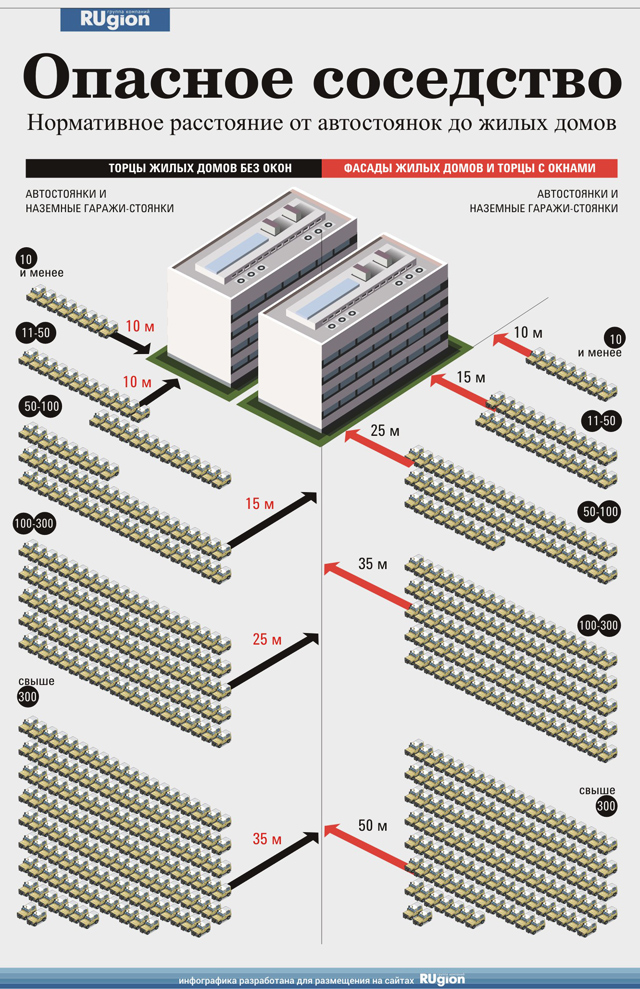
- Строительно-техническая экспертиза
Snips — Home Assistant
Консоль Snips больше не доступна в связи с приобретением компанией Sonos. Подробнее читайте в объявлении на форуме Snips.
Голосовая платформа Snips позволяет пользователям добавлять мощных голосовых помощников на свои устройства Raspberry Pi без ущерба для конфиденциальности. Он работает на 100% на устройстве и не требует подключения к Интернету. Он включает в себя обнаружение горячих слов, автоматическое распознавание речи (ASR), понимание естественного языка (NLU) и управление диалогами.
Последнюю документацию можно найти здесь: Документация по платформе Snips.
Snips принимает голос или текст в качестве входных данных и создает намерений в качестве вывода, которые являются явными представлениями намерения, стоящего за высказыванием, и которые впоследствии могут использоваться Home Assistant для выполнения соответствующих действий.
Голосовая платформа Snips
Установка
Платформу Snips можно установить через репозиторий Snips APT/Debian.
sudo apt-получить обновление sudo apt-get install -y dirmngr sudo bash -c 'echo "deb https://raspbian.snips.ai/$(lsb_release -cs) стабильная основная" > /etc/apt/sources.list.d/snips.list' sudo apt-key adv --fetch-keys https://raspbian.snips.ai/531DD1A7B702B14D.pub sudo apt-получить обновление sudo apt-get install -y snips-platform-voice
Обратите внимание: если сервер ключей pgp.mit.edu не работает, попробуйте использовать другой в 4-й строке, например pgp.surfnet.nl:
sudo apt-key adv --keyserver pgp.surfnet.nl --recv-keys D4F50CDCA10A2849
Создание помощника
Перейдите к консоли Snips, чтобы создать своего помощника. Запустите обучение и загрузите, нажав на кнопку «Скачать помощник».
Следующий шаг — заставить помощника работать на вашем устройстве. Разархивируйте и скопируйте папку
Разархивируйте и скопируйте папку Assistant , которую вы загрузили из веб-консоли, в путь. Предполагая, что загруженная папка Assistant находится на вашем рабочем столе, просто запустите:
scp -r ~/Desktop/assistant [электронная почта защищена]:/home/pi/.
Теперь подключитесь к Raspberry Pi по ssh:
ssh [электронная почта защищена]
По умолчанию эта команда имеет вид ssh [email protected] , если вы используете имя хоста Raspberry Pi по умолчанию.
Затем переместите помощника в нужную папку:
(pi) $ sudo mv /home/pi/assistant /usr/share/snips/assistant
Обратите внимание: если у вас уже установлен помощник и вы хотите заменить его, начните с удаления предыдущего, а затем переместите новый на его место:
(pi) $ sudo rm -r /usr/share/snips/помощник (pi) $ sudo mv /home/pi/assistant /usr/share/snips/помощник
Бегущие ножницы
Убедитесь, что к Raspberry Pi подключен микрофон. Если у вас возникли проблемы с настройкой звука, мы написали руководство по микрофонам Raspberry Pi.
Если у вас возникли проблемы с настройкой звука, мы написали руководство по микрофонам Raspberry Pi.
Запустите голосовую платформу Snips, запустив службы snips-* :
sudo systemctl запустить «фрагменты-*»
Snips теперь готов принимать голосовые команды с микрофона. Чтобы включить прослушивание, просто произнесите
Привет, Снипс
, за которым следует команда, например.
Включите зеленый свет в гостиной
Когда платформа Snips преобразует этот запрос в намерение, он будет опубликован на MQTT в теме hermes/intent/. Интеграция Snips Home Assistant подписывается на эту тему и обрабатывает намерение в соответствии с правилами, определенными в файле configuration.yaml , как описано ниже.
Необязательно: указание внешнего брокера MQTT
По умолчанию Snips запускает собственного брокера MQTT. Но мы также можем указать Snips использовать внешнего брокера, указав это при запуске Snips. В этом случае нам нужно указать это в файле конфигурации
В этом случае нам нужно указать это в файле конфигурации /etc/snips.toml . Дополнительные сведения о настройке см. в статье «Конфигурация платформы Snips».
Конфигурация домашнего помощника
Переменные конфигурации
Ищете файл конфигурации?
Feedback_sounds строка (необязательно, по умолчанию: false)
Включить звуки обратной связи для Snips.
site_ids строка (необязательно)
Список siteId при использовании нескольких экземпляров Snips. Используется, чтобы убедиться, что обратная связь включена или выключена для всех сайтов.
Вероятность_порога с плавающей запятой
Порог вероятности намерения. Диапазон значений от 0,00 до 1,00, где 1 соответствует максимальному совпадению. Намерения ниже этого уровня отбрасываются.
Указание брокера MQTT
Сообщения между Snips и Home Assistant передаются через MQTT. Мы можем либо указать Snips на брокера MQTT, используемого Home Assistant, как описано выше, либо сообщить Home Assistant, какой брокер MQTT использовать, добавив следующую запись в файл конфигурации.: yaml
yaml
квт: брокер: MQTT_BROKER_IP порт: MQTT_BROKER_PORT
По умолчанию Snips запускает брокера MQTT на порту 9898. Поэтому, если мы хотим использовать этого брокера и если Snips и Home Assistant работают на одном устройстве, запись будет выглядеть следующим образом:
квт: брокер: 127.0.0.1 порт: 9898
В качестве альтернативы MQTT можно настроить для передачи сообщений между серверами при использовании специального брокера MQTT, такого как mosquitto.
Активация действий
В Home Assistant мы запускаем действия, основанные на намерениях, созданных Snips, с использованием компонента intent_script . Например, следующий блок обрабатывает намерение ActivateLightColor изменить цвет света:
Примечание. Если перед вашим действием Snips указано имя пользователя (например, john:playmusic или john__playmusic ), интеграция Snips в Home Assistant попытается удалить имя пользователя. Имейте это в виду, если вы получите ошибку
Имейте это в виду, если вы получите ошибку Получено неизвестное намерение , даже если то, что вы видите на шине MQTT, выглядит правильно. Внутренне интеграция Snips пытается сопоставить версию намерения без имени пользователя (то есть просто playmusic ).
фрагментов:
намерение_скрипт:
АктивироватьLightColor:
действие:
- сервис: light.turn_on
цель:
entity_id: 'light.{{ objectLocation | заменять(" ","_") }}'
данные:
color_name: "{{ objectColor }}"
В блоке данных у нас есть доступ к специальным переменным, соответствующим именам слотов для интента. В данном случае ActivateLightColor имеет два слота: objectLocation и objectColor .
Специальные слоты
Несколько специальных значений для слотов заполняются siteId , из которого исходит намерение, и значением вероятности для намерения, sessionId , сгенерированным диалоговым менеджером, и slote_name raw, который будет содержать необработанный, неинтерпретированный текст значение слота.
В приведенном выше примере слоты представляют собой простые строки. Однако Snips имеет встроенное значение длительности, используемое для установки таймеров, и оно будет проанализировано до значения в секундах.
В этом примере, если бы у нас было намерение, вызванное «Установить таймер на пять минут», duration: будет равно 300, а duration_raw: будет установлено на «пять минут». Длительность можно легко использовать для запуска событий Home Assistant, а duration_raw: можно использовать для отправки удобочитаемого ответа или предупреждения.
Сеттаймер:
речь:
Тип: простой
текст: "Установи таймер"
действие:
сервис: script.set_timer
данные:
имя: "{{ имя_таймера }}"
продолжительность: "{{ timer_duration }}"
идентификатор сайта: "{{ site_id }}"
идентификатор сеанса: "{{ идентификатор сеанса }}"
duration_raw: "{{ raw_value }}"
вероятность: "{{вероятность}}"
Отправка уведомлений TTS
Вы можете отправлять уведомления TTS в Snips с помощью сервисов snips. и 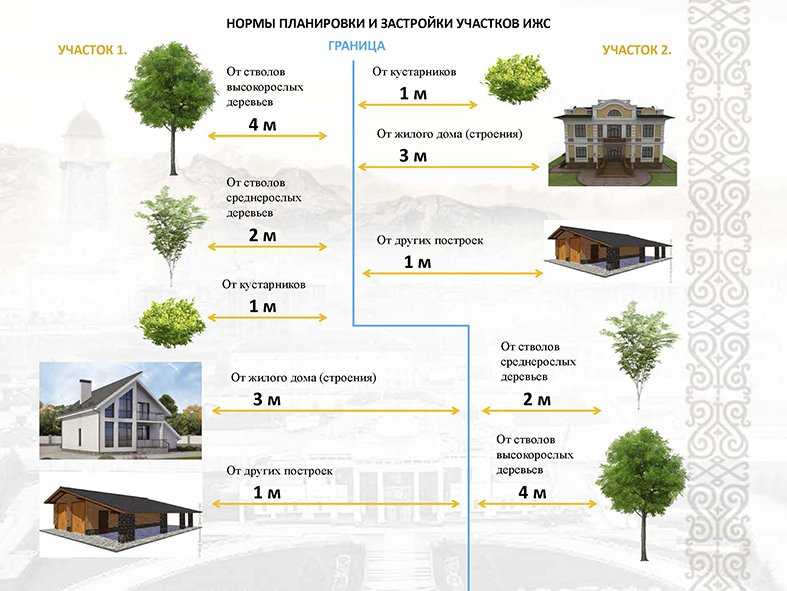 say
say snips.say_action . say_action запускает сеанс и ожидает ответа пользователя: «Вы хотите, чтобы я закрыл дверь гаража?», «Да, закройте дверь гаража».
Сервис snips.say
| Атрибут служебных данных | Дополнительно | Описание |
|---|---|---|
текст | нет | Текст для произнесения. |
site_id | да | Сайт для запуска сеанса. |
пользовательские_данные | да | пользовательских данных, которые будут включены во все сообщения в этом сеансе. |
Сервис snips.say_action
| Атрибут служебных данных | Дополнительно | Описание |
|---|---|---|
текст | нет | Текст для произнесения. |
site_id | да | Сайт для запуска сеанса. |
пользовательские_данные | да | пользовательских данных, которые будут включены во все сообщения в этом сеансе. |
может быть поставлен в очередь | да | Если True, сеанс ожидает завершения открытого сеанса, если False сеанс сбрасывается, если он запущен. |
фильтр_намерения | да | Массив строк — список имен намерений для ограничения разрешения NLU при первом запросе. |
Примеры конфигурации
Включи свет
сценарий_намерения:
включить свет:
речь:
Тип: простой
текст: "Хорошо, включаю свет"
действие:
сервис: light.turn_on
Откройте дверь гаража
сценарий_намерения:
Открытая дверь гаража:
речь:
Тип: простой
текст: "Хорошо, открываю дверь гаража"
действие:
- сервис: cover. open_cover
цель:
entity_id: гараж_дверь
open_cover
цель:
entity_id: гараж_дверь
Инициирование запроса
Вот более сложный пример. Автоматика срабатывает, если ворота гаража открыты более 10 минут. Затем Snips спросит вас, хотите ли вы закрыть его, и если вы ответите что-то вроде «Закройте дверь гаража», он сделает это. К сожалению, встроенной поддержки ответов «да» и «нет» нет.
автоматика:
гараж_дверь_has_been_open:
курок:
- платформа: государство
entity_id: binary_sensor.my_garage_door_sensor
от: "выключено"
к: "на"
за:
минут: 10
последовательность:
сервис: snips.say_action
данные:
текст: "Дверь гаража была открыта 10 минут, закрыть ее?"
фильтр_намерения:
- closeДверь гаража
# Это намерение срабатывает, если пользователь отвечает соответствующим намерением после вышеуказанного уведомления.
намерение_скрипт:
closeДверь гаража:
речь:
Тип: простой
текст: "Хорошо, закрываю дверь гаража"
действие:
- сервис: script. garage_door_close
garage_door_close
Погода
Итак, теперь вы можете открывать и закрывать дверь гаража, давайте проверим погоду. Добавьте навык Weather by Snips своему помощнику. Создайте датчик погоды, в этом примере Dark Sk и api_key в файле secrets.yaml .
- платформа: темное небо
Название: "Погода темного неба"
api_key: !секретный dark_sky_key
интервал_сканирования:
минут: 10
наблюдаемые_условия:
- резюме
- почасовой_резюме
- температура
- температура_макс.
- температура_мин
Затем добавьте это в свой файл конфигурации.
сценарий_намерения:
поискПрогноз погоды:
речь:
Тип: простой
текст: >
В настоящее время погода
{{состояния('sensor.dark_sky_weather_temperature') | раунд(0) }}
градусов снаружи и {{states('sensor.dark_sky_weather_summary') }}.
Максимум сегодня будет
{{состояния('sensor.dark_sky_weather_daily_high_temperature') | раунд(0)}}
и {{состояния('sensor. dark_sky_weather_hourly_summary') }}
dark_sky_weather_hourly_summary') }}
Помогите нам улучшить нашу документацию Предложите изменить эту страницу или оставьте/просмотрите отзыв об этой странице.
Редактировать Предоставить отзыв Просмотр ожидающих отзывов
Используйте Snipping Tool для захвата скриншотов
Сделайте снимок, чтобы скопировать слова или изображения со всего или части экрана вашего ПК. Используйте Snipping Tool, чтобы вносить изменения или заметки, а затем сохранять и делиться ими.
Захват любого из следующих типов фрагментов:
Отрезок произвольной формы | Нарисуйте свободную форму вокруг объекта. |
Прямоугольный нож | Перетащите курсор вокруг объекта, чтобы сформировать прямоугольник. |
Нож для окон | Выберите окно, например диалоговое окно, которое вы хотите захватить. |
Полноэкранный фрагмент | Захват всего экрана. |
Когда вы делаете фрагмент, он автоматически копируется в окно Snipping Tool, где вы вносите изменения, сохраняете и делитесь ими.
Открыть ножницы
Для Windows 10 |
Выберите Start , введите Snipping Tool , затем выберите Snipping Tool из результатов. |
Для Windows 8.1 или Windows RT 8.1 | Проведите пальцем от правого края экрана, выберите Поиск , введите Snipping tool в поле поиска, а затем выберите Snipping Tool из списка результатов. |
Для Windows 7 | Выберите Start , затем введите Snipping tool в поле поиска, а затем выберите Snipping Tool из списка результатов. |
Работайте со своими скриншотами
Открыв инструмент “Ножницы”, выберите один из следующих вариантов, чтобы создавать скриншоты и работать с ними.
В Snipping Tool выберите режим . В более ранних версиях Windows щелкните стрелку рядом с кнопкой “Создать”. Затем, когда вы выберете нужный фрагмент, весь экран станет серым. Затем, выбрав из всего, что в данный момент отображается на экране, выберите область экрана, которую вы хотите захватить.
После того, как вы откроете Snipping Tool, откройте меню, которое вы хотите захватить. В Windows 7 нажмите клавишу Esc , прежде чем открывать меню.
org/ListItem”>Выберите Режим или в более ранних версиях Windows выберите стрелку рядом с Новый 9Кнопка 0329. Выберите тип фрагмента, который вы хотите, а затем выберите область снимка экрана, которую вы хотите захватить.
Нажмите клавиши Ctrl + PrtScn . Весь экран становится серым, включая открытое меню.
После захвата фрагмента вы можете писать или рисовать на нем или вокруг него, нажимая кнопки Перо или Маркер . Выберите Ластик , чтобы удалить нарисованные линии.
После того, как вы сделаете снимок, выберите значок Кнопка “Сохранить фрагмент” .

В поле Сохранить как введите имя файла, местоположение и тип, а затем выберите Сохранить .
Когда вы захватываете фрагмент из окна браузера и сохраняете его как файл HTML, URL-адрес отображается под фрагментом. Чтобы URL не отображался:
В Snipping Tool выберите Параметры кнопка.
В окне Параметры инструментов для фрагментов снимите флажок Включить URL-адрес ниже фрагментов (только HTML) , затем выберите OK .
После захвата фрагмента щелкните стрелку рядом с кнопкой «Отправить фрагмент», а затем выберите параметр из списка.
Нажмите эти клавиши | Для этого |
|---|---|
Альт + М | Выберите режим обрезки. |
Alt + N | Создать новый фрагмент в том же режиме, что и предыдущий. |
Shift + клавиши со стрелками | Переместите курсор, чтобы выбрать один из различных типов фрагментов. |
Alt + D | Задержка захвата на 1-5 секунд |
Ctrl + C | Скопировать фрагмент в буфер обмена |
Ctrl + | Сохранить фрагмент |
Открыв снимок в Snipping Tool, выберите Edit > Edit with Paint 3D , чтобы использовать функции изменения размера, цвета, текста и многие другие улучшения.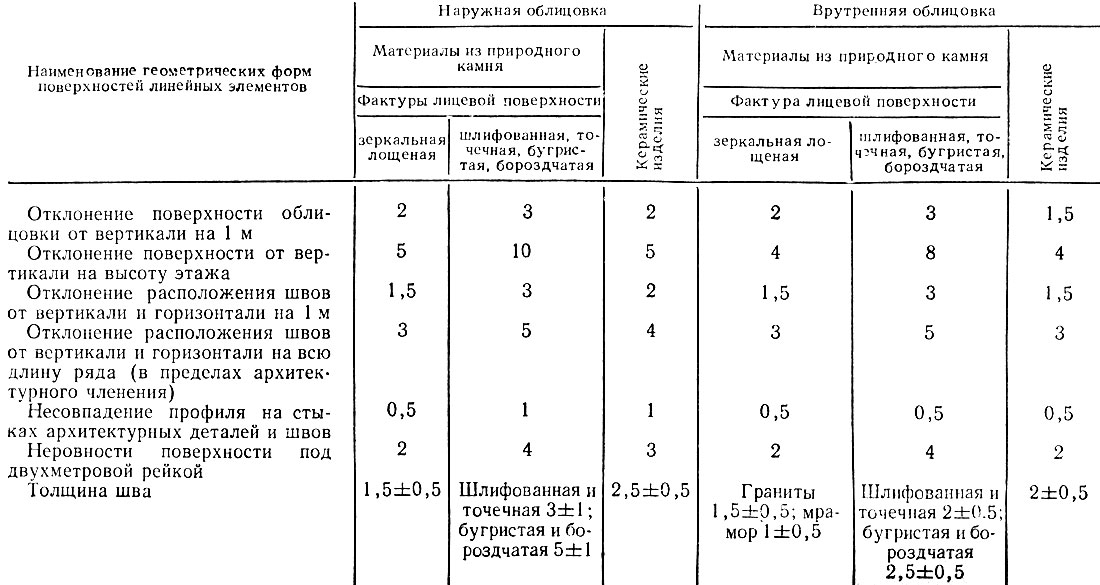


 open_cover
цель:
entity_id: гараж_дверь
open_cover
цель:
entity_id: гараж_дверь
 garage_door_close
garage_door_close
 dark_sky_weather_hourly_summary') }}
dark_sky_weather_hourly_summary') }}